Cara Transfer data di iphone dan Mac
Ada banyak cara mengirim file dari Android ke iPhone yang dapat Anda lakukan.Sekalipun saat ini, ada banyak orang yang mencoba bluetooth iPhone, mengirim file dari Android ke iPhone lewat bluetooth baik itu foto, lagu, atau video.
Tapi toh, tidak berhasil kecuali Anda meberanikan diri JailBreak iPhone untuk memodifikasi fitur bluetooth iOS. Dalam sejarah iPhone, ponsel Apple ini koneksi Bluetooth tidak dimaksudkan untuk transfer file.
Jadi, buat Anda yang mencari cara transfer lagu, video, atau file lainnya (.pdf, .txt, vcard, .js dan esktensi yang lain) dari Android ke iPhone lewat bluetooth...
...tidak perlu memaksakan, karena hanya dapat dilakukan pada iPhone yang sudah di JailBreak.
Tenang, ada alternatif kirim file iPhone ke Android yaitu menggunakan aplikasi ShareIt.
Bahkan anda dapat mengirim aplikasi Android ke iPhone, lalu bagaimana cara menggunakan ShareIt untuk transfer file dari iPhone ke Android dan sebaliknya?
Sebelumnya, saya sudah berbagi tutorial transfer file dari iPhone ke laptop Mac menggunakan ShareIt. Baca selengkapnya - Cara Mengirim File dari Mac ke iPhone dengan ShareIt
Nah, pada artikel kali ini - PanduanMac akan berbagi tutorial iPhone lagi tentang cara mengirim file (lagu, foto, video atau data lainnya) dari Android ke iPhone menggunakan ShareIt.
Caranya sangat mudah kok...
Cara Menggunakan ShareIt Transfer File dari Android ke iPhone dan Sebaliknya, Kirim File dari iPhone ke Android
Cara transfer file dari android ke iPhone, baik itu foto, video, musik, aplikasi atau data lain dapat dengan mudah dilakukan dengan menggunakan aplikasi ShareIt. Anda hanya perlu cari kemudian download dan install aplikasi ShareIt ini di Apple Store dan Google Play Store (Android).
Selanjutnya, ikuti beberapa langkah berikut ini.
Mengirim File dari Android ke iPhone dengan ShareIt
Ada beberapa hal yang harus anda lakukan sebelum kirim file dari Android ke iPhone yaitu:
- Sudah download dan install aplikasi ShareIt for iOS dan ShareIt for Android
- Pastikan wireless iPhone berfungsi
- Jarak antara Android dan iPhone terjangkau, lebih dekat lebih baik
- Jalankan aplikasi ShareIt di HP Android kemudian tekan tombol Send atau Kirim untuk transfer file Android ke iPhone
- Pilih apa yang anda kirim ke iPhone, bisa berupa aplikasi, video, foto, musik, atau file lainnya lalu tekan tombol Kirim.

- Tekan tombol Sambungkan ke iOS/WP untuk menghubungkan Android ke iPhone kemudian pilih Lanjutkan dan secara otomatis tethering atau hotspot akan diaktifkan.

- Pada iPhone, masuk ke menu Settings - Wi-FI kemudian pilih hotspot yang tadi muncul di Android dan jalankan aplikasi ShareIt for iOS.
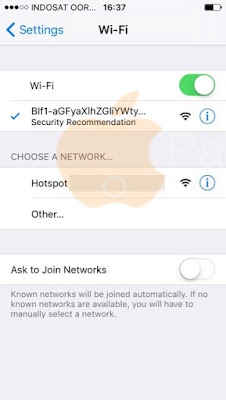
- ShareIt akan otomatis mengirim file dari Android ke iPhone setelah aplikasi ShareIt iOS terbuka.
Mengirim File dari iPhone ke Android dengan ShareIt
Hampir dengan cara mengirim file dari Android ke iPhone diatas tadi, hanya saja yang pertama kali anda aktifkan di sisi iPhone.
- Jalankan aplikasi ShareIt iPhone lalu tekan tombol Send dan pilih file iPhone yang anda akan kirim ke Android
- Tekan tombol OK kemudian pilih Connect to non iOS devices.

- Pada HP Android, jalankan ShareIt lalu tekan tombol Sambungkan ke iOS/WP untuk aktifkan hotspot Android
- Pada iPhone, pastikan hotspot personal sudah aktif di menu Wi-FI kemudian masuk ke menu Settings - Wi-FI. Cek apakah hotspot atau tethering ShareIt sudah terhubung.

- Pilih ikon ShareIt for Android yang tampil di iPhone dan ShareIt akan otomatis mengirim file dari iPhone ke Android seperti pada gambar dibawah.

Cara mengirim file dari Android ke iPhone menggunakan ShareIt pada dasarnya memanfaatkan fitur hotspot selular atau Wi-FI pada kedua perangkat tersebut. Setelah berhasil transfer file, sebaiknya nonaktifkan hotspot selular untuk menghemat baterai Android dan iPhone.
Jika Anda merasa artikel ini bermanfaat, silahkan bagikan ke teman Anda dengan mengklik tombol sosial media diatas dan jangan lupa memberikan komentar pada kolom komentar yang tersedia di bawah.
Anda sudah berhasil menggunakan aplikasi berbagi file iPhone dan Android diatas untuk mengirim file dari Android ke iPhone atau transfer file dari iPhone ke Android?




0 komentar